电脑屏幕亮时间长的设置怎么设置 如何在电脑上设置屏幕自动关闭的时间
更新时间:2024-02-25 12:01:20作者:xtliu
如今电脑已经成为我们日常生活中不可或缺的工具之一,长时间使用电脑往往会对我们的眼睛造成一定的伤害。为了减轻眼部疲劳和保护视力,我们需要适时地调整电脑屏幕的亮度和关闭时间。在电脑上如何设置屏幕的自动关闭时间呢?通过简单的设置,我们可以让电脑屏幕在一段不使用的时间后自动关闭,从而在不影响正常使用的前提下,保护我们的眼睛健康。接下来让我们一起来了解如何设置电脑屏幕的自动关闭时间吧。
方法如下:
1.操作一:打开我的电脑,点击进入此电脑点击进入。在搜索框中点击搜索控制面板,操作图片步骤如下。

2.操作二:在搜索框中搜索控制面板,点击进入,打开控制面板后选择硬件和声音,操作图片步骤如下。
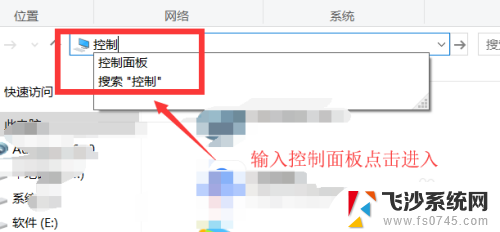
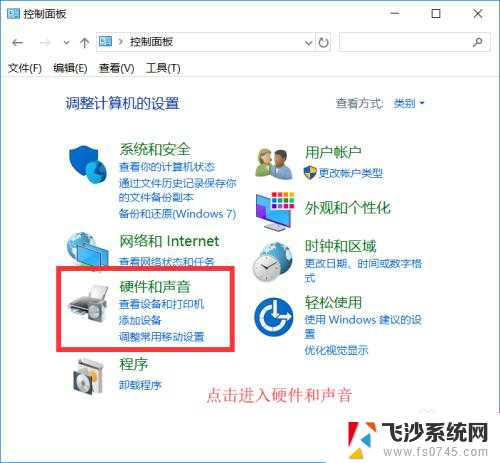
3.操作三:点击进入硬件和声音,点击进入电源选项卡点击进入,选择电源选项,操作图片如下
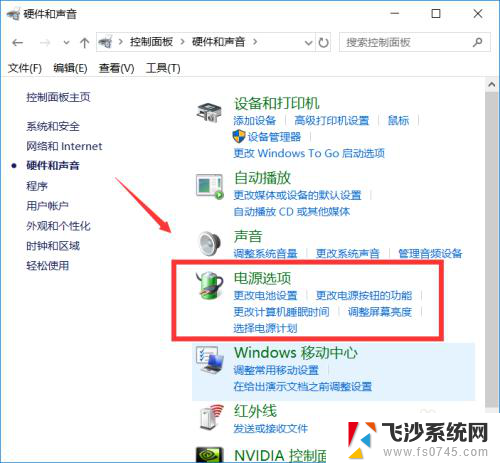
4.操作四:在电源选项中点击进入进入后点击左边的选择关闭显示器的时间,点击进入选项卡中。操作图片步骤如下。
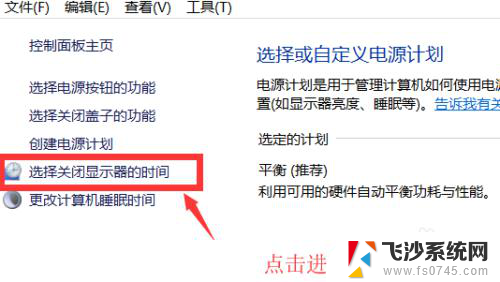
5.操作五:点击进入后可以根据自己的习惯进行修改,如设置从不息屏可以点击关闭显示器。用电池点击选择从不,接通电源选择从不,设置完成后点击保存修改即可
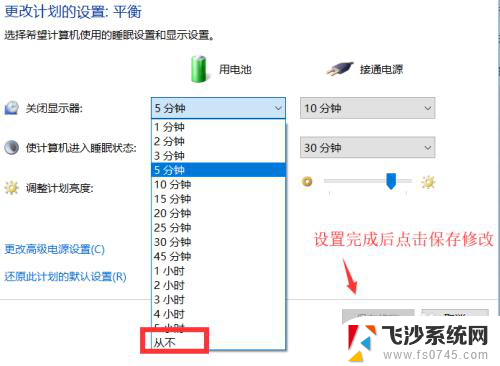
以上就是电脑屏幕亮度设置的全部内容,如果还有不清楚的地方,您可以根据小编的方法来操作,希望这些信息能对大家有所帮助。
电脑屏幕亮时间长的设置怎么设置 如何在电脑上设置屏幕自动关闭的时间相关教程
-
 电脑屏幕怎么长时间亮 如何在电脑上设置屏幕的自动休眠时间
电脑屏幕怎么长时间亮 如何在电脑上设置屏幕的自动休眠时间2023-12-17
-
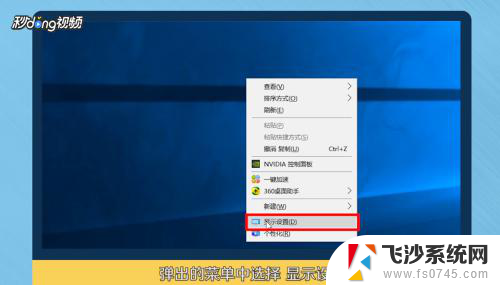 windows设置息屏时间 怎样在电脑上设置屏幕自动息屏
windows设置息屏时间 怎样在电脑上设置屏幕自动息屏2023-12-22
-
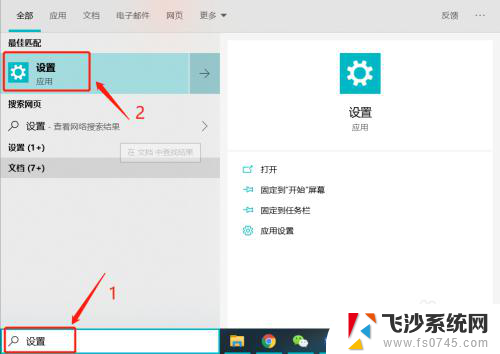 怎么设置屏幕显示时长 Windows 10如何设置屏幕显示时间
怎么设置屏幕显示时长 Windows 10如何设置屏幕显示时间2024-04-16
-
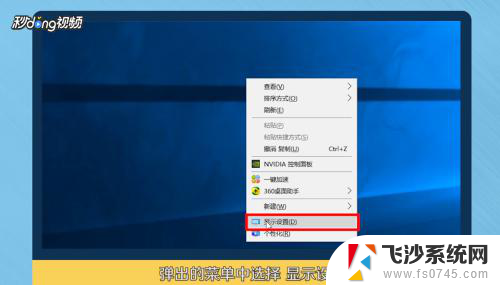 电脑息屏时间在哪设置 怎样设置电脑屏幕息屏时间
电脑息屏时间在哪设置 怎样设置电脑屏幕息屏时间2024-04-30
- ipad锁屏时间设置 iPad 如何设置屏幕自动锁定时间
- 电脑灭屏幕时间怎么设置 电脑如何设置屏幕自动灭屏时间
- 屏幕定时熄灭怎么设置 电脑如何设置屏幕灭屏时间
- 如何调节电脑息屏时间 电脑屏幕息屏时间的设置方法
- 手机设置屏幕锁屏时间 手机自动锁屏时间设置方法
- ipad怎么设置自动锁屏时间 iPad 如何调整屏幕锁定时间
- 电脑如何硬盘分区合并 电脑硬盘分区合并注意事项
- 连接网络但是无法上网咋回事 电脑显示网络连接成功但无法上网
- 苹果笔记本装windows后如何切换 苹果笔记本装了双系统怎么切换到Windows
- 电脑输入法找不到 电脑输入法图标不见了如何处理
- 怎么卸载不用的软件 电脑上多余软件的删除方法
- 微信语音没声音麦克风也打开了 微信语音播放没有声音怎么办
电脑教程推荐
- 1 如何屏蔽edge浏览器 Windows 10 如何禁用Microsoft Edge
- 2 如何调整微信声音大小 怎样调节微信提示音大小
- 3 怎样让笔记本风扇声音变小 如何减少笔记本风扇的噪音
- 4 word中的箭头符号怎么打 在Word中怎么输入箭头图标
- 5 笔记本电脑调节亮度不起作用了怎么回事? 笔记本电脑键盘亮度调节键失灵
- 6 笔记本关掉触摸板快捷键 笔记本触摸板关闭方法
- 7 word文档选项打勾方框怎么添加 Word中怎样插入一个可勾选的方框
- 8 宽带已经连接上但是无法上网 电脑显示网络连接成功但无法上网怎么解决
- 9 iphone怎么用数据线传输文件到电脑 iPhone 数据线 如何传输文件
- 10 电脑蓝屏0*000000f4 电脑蓝屏代码0X000000f4解决方法